SUMMER OF ROSES
ESTATE DI ROSE
Ringrazio Sille per avermi permesso di tradurre i suoi tutorial.
|
Porta
con te l'immagine per tenere il
segno. |
qui puoi trovare qualche risposta ai tuoi dubbi.
Se l'argomento che ti interessa non è presente, ti prego di segnalarmelo.
Questo tutorial è stato creato con PSP 9, ma può essere eseguito anche con le altre versioni di PSP.
Per tradurlo, ho usato PSP X.
Questo tutorial è una creazione di ©Sille e non può essere copiato su altri siti nè essere offerto per il download.
Lo stesso vale per la mia traduzione.
Grazie ai creatori dei tubes che mettono a disposizione il loro lavoro in vari gruppi di condivisione.
Un ringraziamento particolare per i suoi esclusivi tubes a Margit .
Grazie anche ad Artemis .
Rispetta il lavoro degli autori, non cambiare il nome del file e non cancellare il watermark.
Occorrente:
Materiale qui
Filtri:
Graphics Plus - Cross Shadow qui
Alien Skin Xenofex 2 - Constellation e Burnt Edges qui
Ti servirà anche Animation Shop qui
Apri il font e minimizzalo nella tua area di lavoro. Lo troverai nella lista dei font disponibili, quando ti servirà.
Apri i tubes in PSP, duplicali usando sulla
tastiera la combinazione di tasti
shift(maiuscola)+D e chiudi gli originali.
I livelli dei tubes sono chiusi. Visualizzali cliccando sul segno che copre l'occhio  .
.
Puoi anche copiare i livelli senza visualizzarli. Lo potrai fare dopo averli incollati.
1. Apri una nuova immagine trasparente 700 x 600 pixels.
Scegli due colori dai tuoi tubes
e imposta il colore chiaro come colore di primo piano (il mio #d5b6be),
e imposta il colore scuro come colore di sfondo (il mio #915a6f).
Passa il colore di primo piano a Gradiente:
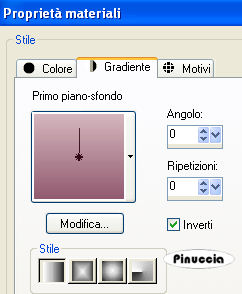
Riempi  l'immagine trasparente con il gradiente.
l'immagine trasparente con il gradiente.
2. Apri il tube "misted_paysage3_avril09_artemis" e vai a Modifica>copia.
Torna al tuo lavoro e vai a Modifica>Incolla come nuovo livello.
Spostalo  contro il bordo superiore.
contro il bordo superiore.
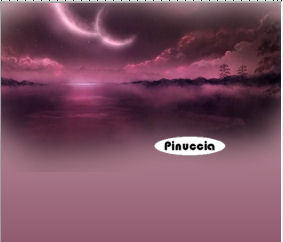
3. Apri il tube "sanfte brandung" e vai a Modifica>copia.
Torna al tuo lavoro e vai a Modifica>Incolla come nuovo livello.
Spostalo  contro il bordo inferiore.
contro il bordo inferiore.
Nella paletta dei livelli cambia la modalità di miscelatura di questo livello in Luminanza (esistente).
4. Livelli>Unisci>Unisci visibile.
Livelli>Duplica.
Immagine>Ridimensiona, all'80%, tutti i livelli non selezionato.

Attiva il livello originale.
Effetti>Plugins>Graphics Plus - Cross Shadow.

Regola>Aggiungi/Rimuovi disturbo>Aggiungi disturbo:
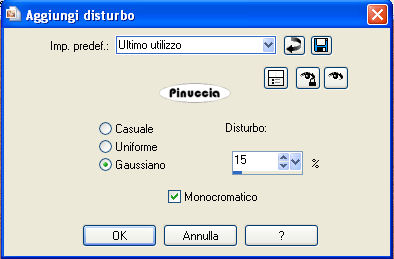
Attiva il livello superiore.
Effetti>Plugins>Alien Skin Xenofex - Burnt Edges:
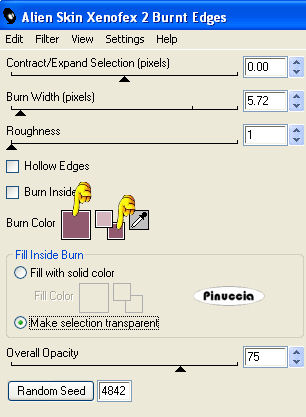
Immagine>Ruota per gradi - 10 gradi a sinistra.

Sposta  l'immagine nell'angolo in alto a sinistra.
l'immagine nell'angolo in alto a sinistra.

5. Apri il tube della donna.
Posizionati sul livello Raster 1 e vai a Modifica>copia.
Torna al tuo lavoro e vai a Modifica>Incolla come nuovo livello.
Immagine>Ridimensiona, all'80%, tutti i livelli non selezionato.
Regola>Messa a fuoco>Metti a fuoco.
Spostalo  nell'angolo in basso a destra.
nell'angolo in basso a destra.

Livelli>Duplica, e attiva il livello sottostante.
Regola>Sfocatura>Sfocatura gaussiana - raggio 20.

Attiva il livello superiore.
Livelli>Unisci>Unisci giù.
6. Attiva lo strumento Testo  , scegli un font o usa quello fornito, e scrivi un testo sull'immagine, senza dimenticare di aggiungere il tuo nome e/o il tuo watermark.
, scegli un font o usa quello fornito, e scrivi un testo sull'immagine, senza dimenticare di aggiungere il tuo nome e/o il tuo watermark.
7. Livelli>Nuovo livello raster.
Selezione>Seleziona tutto.
Apri "Japanese_Foliage_31" e vai a Modifica>copia.
Torna al tuo lavoro e vai a Modifica>Incolla nella selezione.
Selezione>Mobile.
Selezione>immobilizza.
Riempi  la selezione con il colore scuro di sfondo.
la selezione con il colore scuro di sfondo.
Effetti>Plugins>Graphics Plus - Cross Shadow:

Selezione>Deseleziona.
Effetti>Effetti 3D>sfalsa ombra:

Livelli>duplica.
Immagine>Capovolgi.
Immagine>Rifletti.
Livelli>Unisci>Unisci giù.
Rinomina questo livello "Bordo".
8. Livelli>Nuovo livello raster.
Selezione>Seleziona tutto.
Selezione>Modifica>Contrai - 3 pixels.
Selezione>Inverti.
Riempi  con il colore scuro di sfondo.
con il colore scuro di sfondo.
Effetti>Plugins>Graphics Plus - Cross Shadow, con i settaggi precedenti.
Effetti>Effetti 3D>Smusso a incasso:
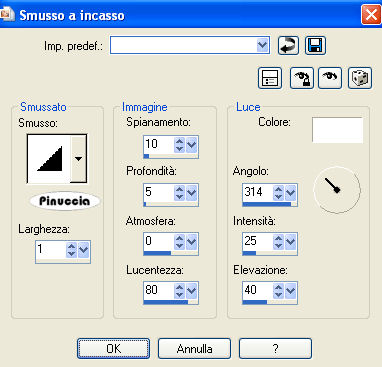
Selezione>Deseleziona.
9. Attiva il livello "Bordo".
Effetti>Plugins>Alien Skin Xenofex 2 - Constellation:
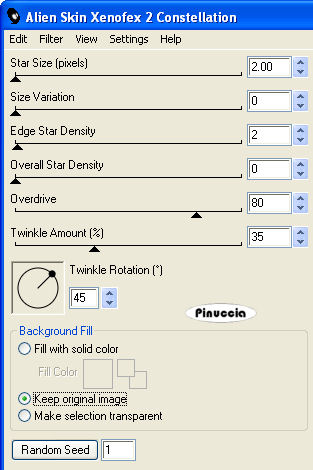
Modifica>Copia Unione.
Apri Animation Shop e vai a Modifica>Incolla>Incolla come nuova animazione.
Torna in PSP.
Modifica>Annulla azione Constellation.
Ripeti l'Effetto Constellation, con gli stessi settaggi, ma cliccando una volta su Random Seed.

Modifica>Copia Unione.
Torna in Animation Shop e vai a Modifica>Incolla>Incolla dopo il fotogramma selezionato.
Di nuovo in PSP.
Modifica>Annulla azione Constellation.
Ripeti l'Effetto Constellation, cliccando una volta su Random Seed.
Modifica>Copia Unione.
Per finire, in Animation Shop: Modifica>Incolla>Incolla dopo il fotogramma corrente.
Controlla il risultato cliccando su Visualizza
 e salva in formato gif.
e salva in formato gif.

Se hai problemi o dubbi, o trovi un link non
funzionante,
o anche soltanto per un saluto, scrivimi.
4 Giugno 2009




